Provozování Androidu bez Google jetechnologicky kontraintuitivní agenda. V některých asijských zemích je však Google a související služby blokovány. V některých případech možná používáte emulátory Android, jako je Genymotion, které fungují bez předem vytvořených aplikací Google. Většina uživatelů může mít téměř bezchybnou funkčnost navzdory absenci eko-systému Google.
Amazon může nahradit obchod Play
Pokud vezmeme moderní smartphony, není toho mocpryč miliony aplikací, ke kterým máme přístup z Obchodu Play. Jaký je přístup k nejnovějším aplikacím na trhu v případě neexistence uvedeného obchodu? Zadejte Amazon App Store. To nemá velikost Obchodu Play, ale můžete si být jisti, že jakákoli populární aplikace uvedená v Obchodu Play bude také uvedena v neustále se rozšiřující knihovně v Amazon App Store. Výhodou používání obchodu Amazon App Store je, že máte přístup k nákupům v aplikaci, které můžete synchronizovat na jiných zařízeních.
Budete si muset stáhnout Amazon UndergroundAplikace pro to pomocí níže uvedeného postupu. Stejným postupem můžete také obejít všechny obchody s aplikacemi a přímo stáhnout zamýšlené aplikace.
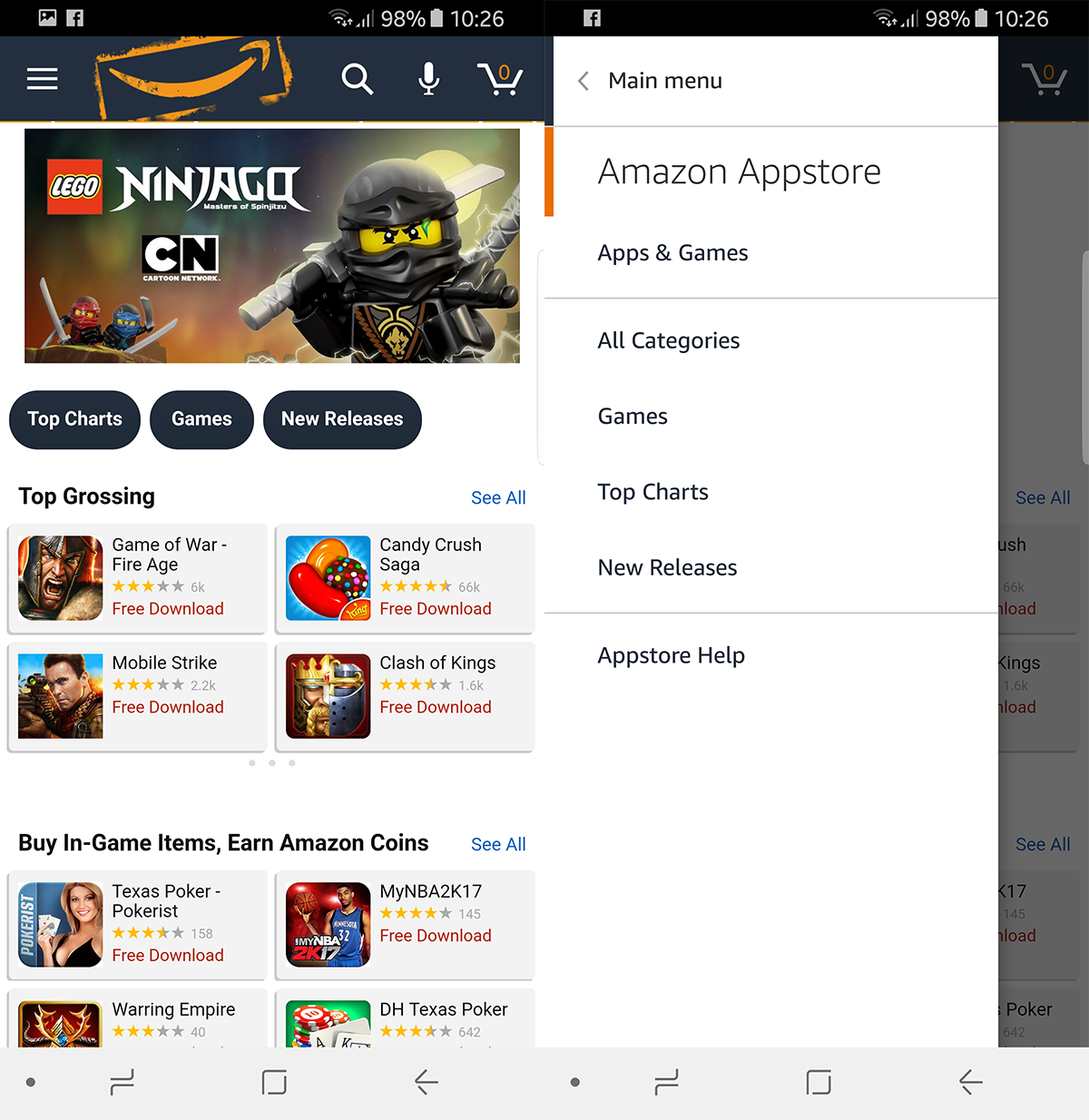
Dokud je aplikace, kterou kupujete, bezplatná a nezajímáte se o nákupy v aplikaci, můžete si aplikaci přímo stáhnout vyhledáním následujícího řetězce ve vyhledávači.
[app name] APK download -mod -hack
Připojuje se -mod a -zaseknout mají zabránit vám na konci pochybných webů, které distribuují soubory, se kterými je manipulováno.
Tím se dostanete do aplikace pro AndroidSoubor balíčku (APK). Instalace APK do zařízení Android obchází obchod Play. Stále budete muset přistupovat k účtu Google Play pro jakékoli nákupy v aplikaci, ani nebudete moci synchronizovat s soubory APK, což je dobrý způsob, jak získat přístup k uzamčenému obsahu regionu. Měli byste však provést svůj průzkum před stažením APK z neznámých webů, protože riskujete instalaci škodlivého softwaru a nakonec zařízení poškodíte.
Chcete-li nainstalovat soubor APK, budete muset zařízení povolit instalaci obsahu z „neznámých zdrojů“.
Nastavení> Uzamknout obrazovku a zabezpečení (nebo jen „zabezpečení“ pro některá zařízení) > Neznámé zdroje.
Nyní můžete do zařízení nainstalovat libovolnou aplikaci pro Android. Pamatujte, že nainstalované aplikace budou bez synchronizační služby založené na cloudu a pokud odinstalujete aplikaci, ztratíte veškerý pokrok.
Přístup k Gmailu
V situacích, kdy Gmail nenífunkční / nepřístupný, budete potřebovat alternativní způsoby přístupu k uvedenému e-mailu. Budete muset přistupovat ke svému účtu Gmail jako účet POP / IMAP. Naštěstí pro populární službu, jako je gmail, většina poštovních klientů má předinstalované konfigurace, takže se stačí přihlásit ke svému gmailu z poštovního klienta a automaticky načte vaši poštu Informace a konfigurace Gmailu. Osobně doporučujeme aplikaci Microsoft Outlook, protože bude spravovat i vaše kontakty a kalendář.
Když o tom mluvíme;
Správa kontaktů
Pokud jste prvním uživatelem Android a mátenikdy se vám nepodařilo spravovat kontakty, nemáte problém, protože výchozí správce kontaktů udělá práci dobře. Pokud však přepínáte zařízení, zkuste následující.
Kontakty můžete importovat z Googlu v jednom ze dvoupopulární formáty, VCF, formát ukládání velkých kusů informací do jediného komprimovaného souboru. Nebo CSV, formát podobný VCF, ale univerzálnější. Většina telefonů dává přednost souborům VCF před CSV, ale proces importu / exportu pro oba je téměř totožný.
Vývozní kontakty od Googlu a Import do telefonu. Přejděte do Kontaktů Google a vyhledejte Vývozní tlačítko v levém menu (pokud je zaškrtnuto pod „více“)není okamžitě viditelný). To vám řekne, že k exportu potřebujete starší verzi kontaktů Google, do které vás poté zavede. Nebo kliknutím sem přejdete přímo ke staré verzi kontaktů. Poté klikněte na tlačítko Další a poté Vývozní. Vyberte požadovaný formát a klikněte na ikonu Vývozní tlačítko. Tím se soubor stáhne do vašeho zařízení.
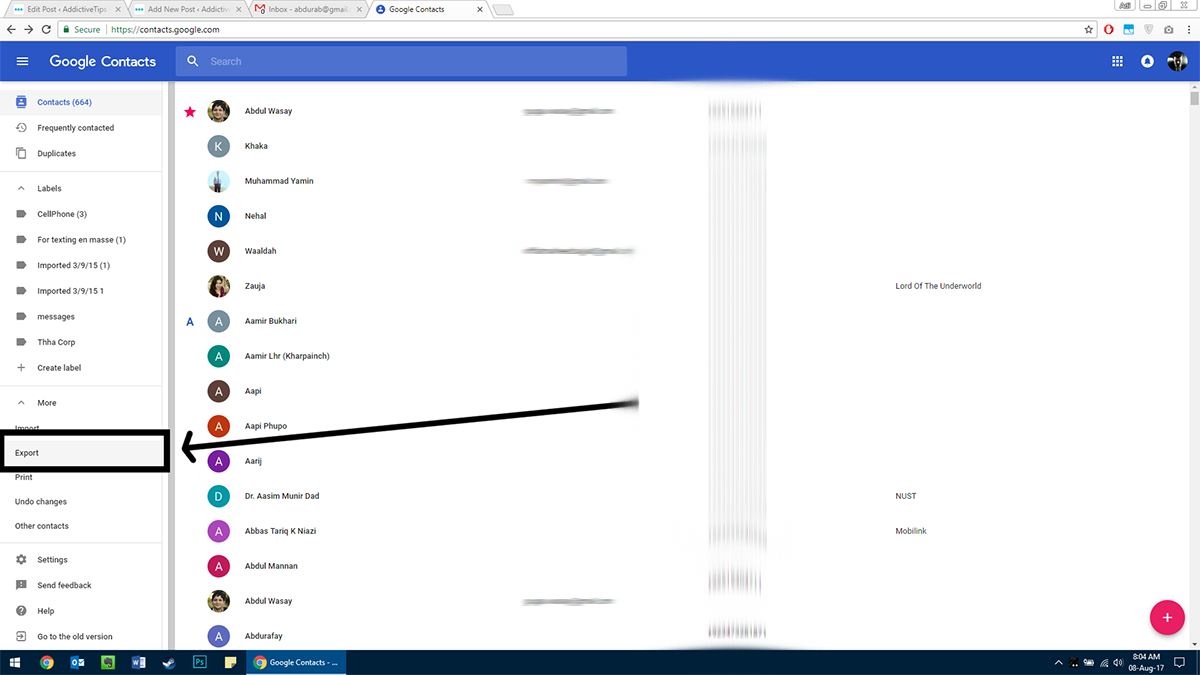
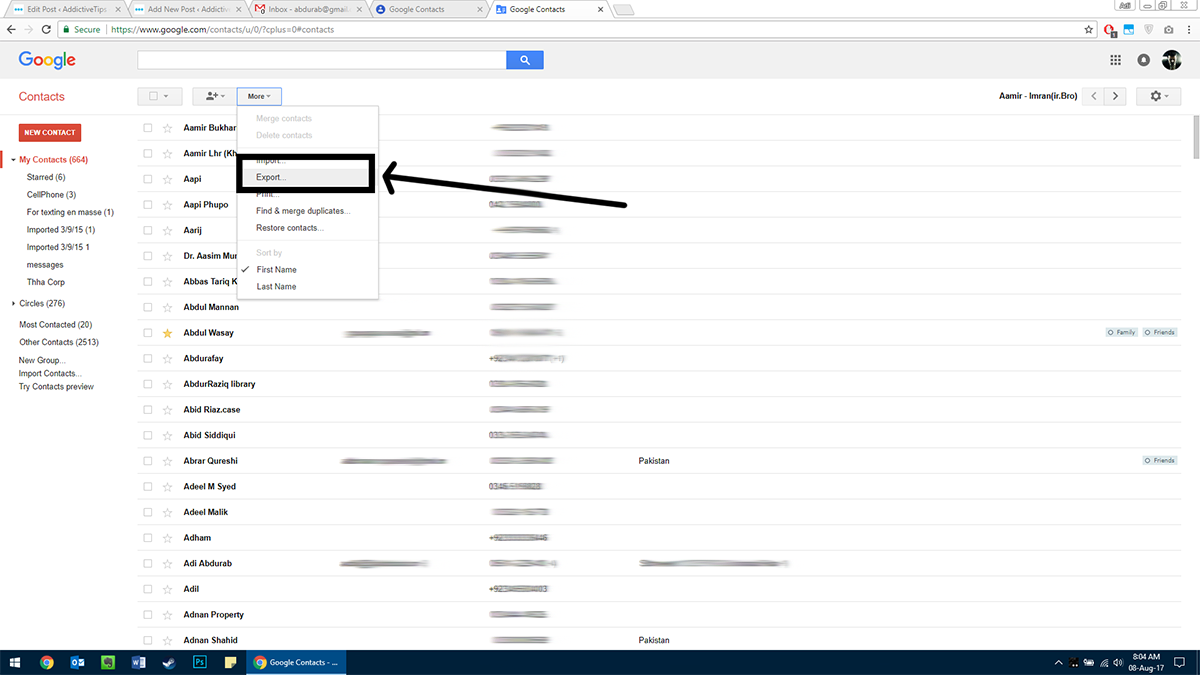
Pošlete tento soubor e-mailem sami a uložte přílohu do telefonu. Poté v zařízení Android přejděte na:
Kontakty> Správa kontaktů (pod tlačítkem „více“).
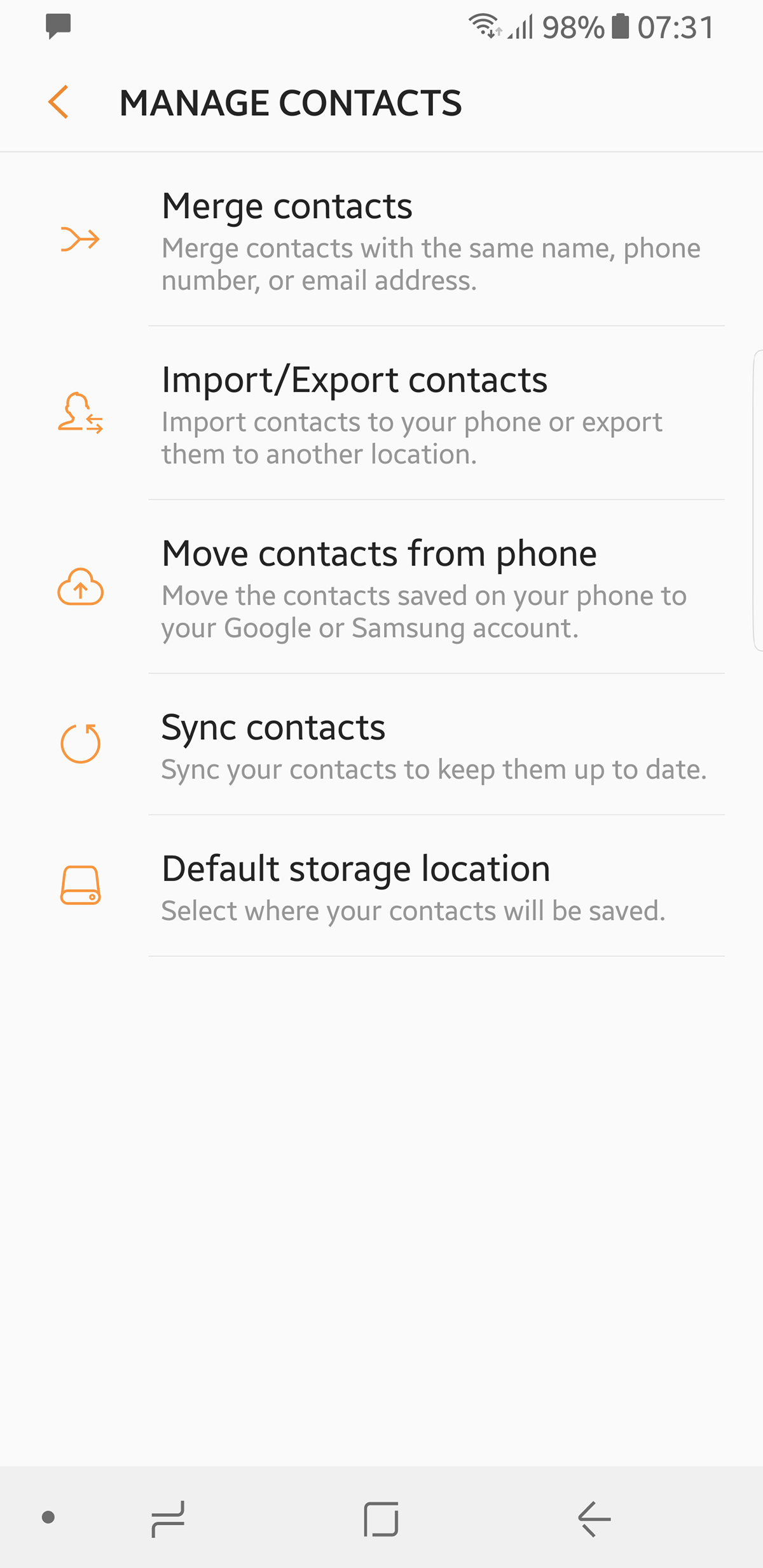
Zde klepněte na Import Export a klepněte na Import tlačítko. Klepněte na Vnitřní úložiště a aplikace automaticky prohledá obsah interního úložiště a načte všechny soubory VCF. Automaticky vyplní vaše kontakty.
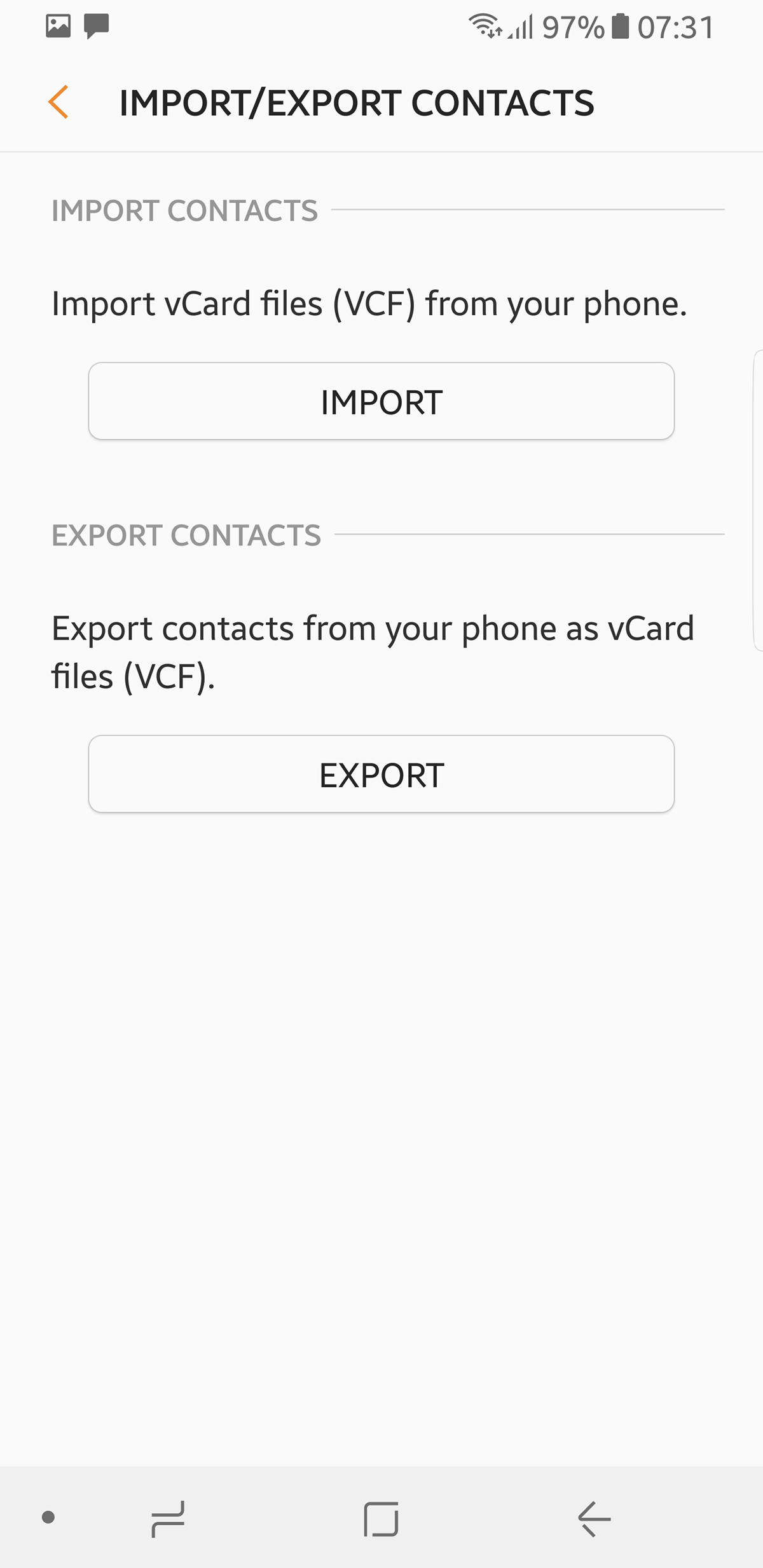
To neumožňuje synchronizaci, takže budete muset provést stejný postup jako předtím, až exportujete z telefonu a importujete do kontaktů Google.
Alternativní kontaktní manažeři
Jakmile synchronizujete své kontakty s vašímzařízení, doporučujeme použít aplikaci jako Facebook Messenger pro Android, která automaticky synchronizuje a spravuje kontakty pro všechna zařízení (stačí nainstalovat aplikaci a vše se automaticky postará).
Co když Google blokuje
Pokud je Google z nějakého důvodu ve vaší oblasti zcela zablokován, budete potřebovat VPN pro odblokování webů, přístup k Googlu a provedení výše uvedených kroků.
Poznámky
Pokud spoléháte na správu a synchronizaci služby Google Keepvaše poznámky, pokud Google Keep neexistuje. Můžete vyzkoušet Microsoft OneNote nebo Evernote. Oba jsou extrémně výkonné aplikace pro psaní poznámek, které se synchronizují s jinými platformami.
Kalendář
K Kalendáři Google máte přístup online pro všechnyprobíhající schůzky. Microsoft Outlook je dodáván s vlastním kalendářem, stejně jako všichni hlavní mobilní poskytovatelé. Pokud hledáte trvalou náhradu, doporučujeme Sunrise.
S výše uvedenými řešeními budete moci používat zařízení Android bez nutnosti spoléhat se na Google Apps.













Komentáře